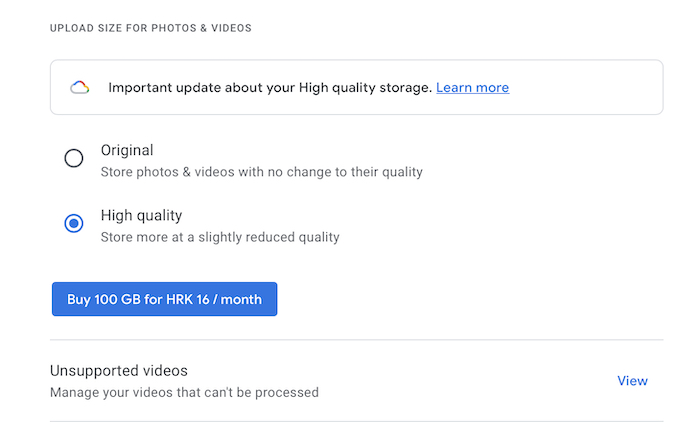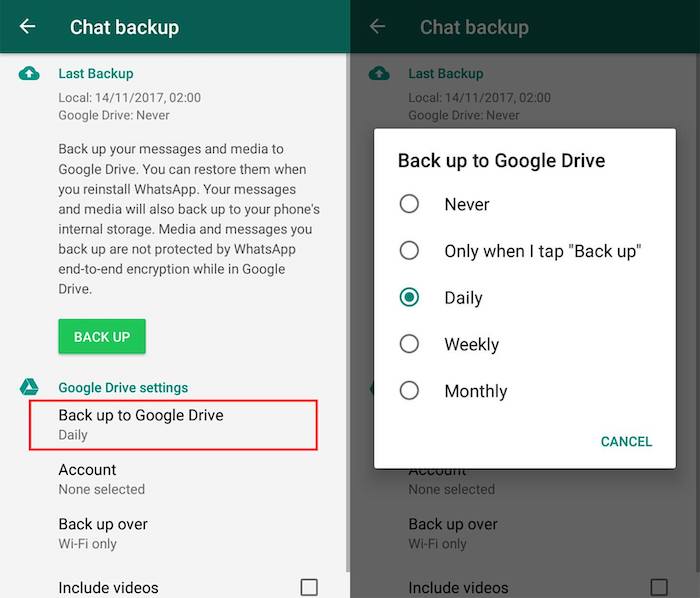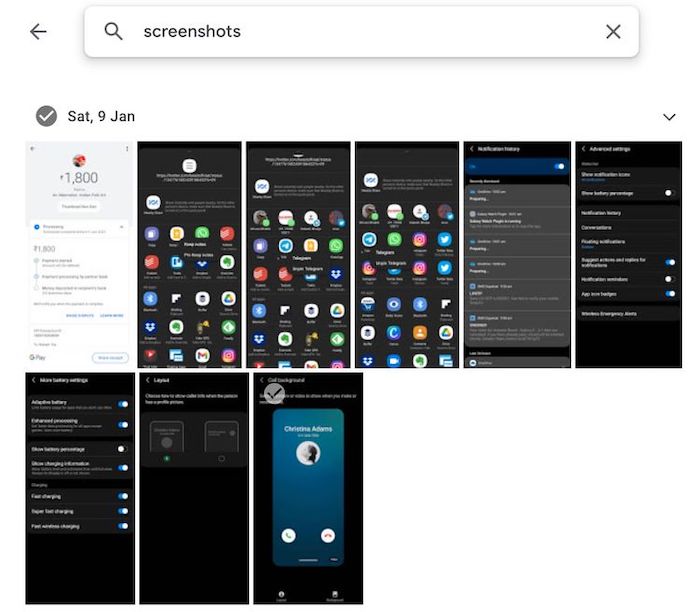Iako je Google Photos godinama ponosno nudio besplatni cloud storage za vaše visoko-kvalitetne slike, tome dolazi kraj. Sredinom ove godine, točnije 1. lipnja 2021., sve kvalitetne (i velike) slike koje uploadate na Photos će se početi “odbijati” od vašeg besplatnog storagea. Do sada ste imali besplatnih 15 GB za pohranu podataka na Googleovim serverima, ali vam se slike u to nisu ubrajale. Google je odlučio da slike više neće biti izuzetak. Posebice one visoke kvalitete.
Ako ste se oslanjali na taj “feature” i na Googleovim serverima imate puno slika visoke kvalitete, morate naći način kako da to smanjite. Odnosno kako da slike “ugurate” u onaj besplatni dio koji vam Google nudi.
Druga opcija je platiti par dolara mjesečno i imati npr. 100 GB mjesta u cloudu. Realno gledajući, 16 kn/mjesečno i nije puno za takav storage (op.a. 16 kn mjesečno košta Google One usluga sa 100 GB u cloudu). Ali bez obzira na to, pogledajmo što možete učiniti da oslobodite mjesto na Photosu.
1) Konvertirajte originalne slike u “high-quality” slike
Postoji više razina kvaliteta slike. No, ako ste slike uploadali u “originalnoj” kvaliteti, tada će te slike Google zbrojiti i pribrojati ih vašem cloud storageu kojeg imate 15 GB besplatno. Ali možete napraviti i “mini-hack” i “zeznuti” Google. Sve slike koje imate na Google Photos servisu možete konvertirati u “high-quality” kvalitetu.
Većina mobitela ima kamere koje rade ogromne slike velike kvalitete i to je ono što “smeta” Googleu. Vi praktički uploadate slike od par megabajta. Ovako će vas Google “natjerati” da slike uploadate u visokoj kvaliteti, ali ipak u manjoj nego što je to originalna kvaliteta.
Da biste to napravili, logirajte se u Google Photos preko web preglednika. Zatim stisnite “Settings” ikonicu u gornjem desnom kutu kraj vaše profilne slike, i vidjet ćete odmah sekciju u kojoj imate dvije opcije: “Original” i “High-quality”. Odaberite ovu drugu i to je to.
Također, to znači da ako uploadate videe, oni će se također “reducirati” na 1080p u slučaju da ste ih uploadali u većoj kvaliteti.
2) Onesposobite “Photo Backup” na WhatsAppu i sličnim aplikacijama
Google Photos može automatski napraviti sigurnosnu kopiju slika i videa iz aplikacija kao što su WhatsApp, Instagram i slično. Sve ono što spremite u dotične foldere na mobitelu, može se automatski uploadati na Googleove servere. To je ponekad korisno, no u većini slučajeva vam te slike samo uzimaju dragocjeno mjesto.
Ako nemate specifičnu potrebu čuvati takve slike, poželjno je da onemogućite backup za takve slike. Da biste to učinili na Android uređaju, otvorite Google Photos aplikaciju, te zatim otvorite Settingse. Nađete opciju “Back up & sync” i zatim tapnite na “Back up device folders”. Maknite sve mape koje nisu relevantne.
iOS nažalost nema tu opciju zbog svojih sistemskih ograničenja. Ali možete otvoriti specifičnu aplikaciju, npr. WhatsApp, i onda u njegovim postavkama onesposobiti automatsko spremanje medija. Poigrajte se malo s opcijama, te pogledajte na Google Photos koje slike vam se spremaju tamo. Ako vidite folder “Instagram” ili “Twitter” ili “Snapchat”, otvorite te aplikacije na iPhoneu i u postavkama onemogućite automatski backup na GPhotos.
3) Obrišite nepodržane videe
Google Photos podržava širok spektar formata za slike i videe. To uključuje RAW datoteke od Canona, Sonyja, Nikona i sličnih.
Ako koristite više kamera za uploadanje slika i videa, postoji šansa da neke datoteke nisu podržane od ove platforme. Što znači, da ćete imati nepodržane slike i videe koje ne možete pregledati, ali će vam zauzimati mjesto. Takve datoteke je poželjno obrisati i osloboditi mjesto. Opet otvorite Google Photos web stranicu, te stisnite na settings ikonicu kraj vaše profilne slike.
Na Settings stranici biste trebali vidjeti “Unsupported videos” opciju gdje možete na brzinu obrisati dotične videe. Samo nakon toga još ispraznite i koš za smeće.
4) Uklonite screenshotove koje ste napravili
Ako na GPhotos backupirate i screenshotove koje radite na uređaju, dobra ideja je i njih obrisati. Vjerojatno ste tijekom mjeseci, ako ne i godina, korištenja skupili hrpu screenshotova koji su zapravo “smeće”. Vjerojatno i nisu više relevantni. Kako ih naći? Samo u search na Photosu upišite “screenshots” i dobiti ćete ih filtrirane.
5) Ispraznite koš za smeće
Svaka slika ili video koji obrišete iz Google Photosa, neko vrijeme bude u košu za smeće. Odnosno, 60 dana prije automatskog brisanja. Taj isti trash bin može držati do 1.5 GB smeća, tj. obrisanih datoteka. Ako ste slijedili ovaj tekst i obrisali hrpu datoteka, onda još obrišite sve iz trash bina.
6) Promijenite veličinu fotografije prije uploadanja
Ako Google Photos koristite kao backup destinaciju za slike koje napravite na svom DSLR aparatu, možda biste trebali razmisliti da te slike malo smanjite prije uploadanja na Googleove servere. Većina kvalitetnih DSLR-ova radi slike veličine 30-40 MP-a. Osim što će se dugo uploadati, uzeti će vam i puno mjesta na cloud storageu. Vjerojatno ni vi sami, osim ako niste profesionalni fotograf, nemate koristi od toga.
Slike s DSLR-a prebacite na računalo i tamo ih možete smanjite ili odmah na DSLR-u u postavkama smanjite veličinu slika koje radite. Zašto koristiti 40 MP-a kad možete, recimo, 20 ili 25? I to je puno, ali samo ta mala izmjena vam može sačuvati hrpu dragocjenog prostora.
7) Obrišite nepotrebne datoteke s GDrivea i mailove s GMaila
Svaka datoteka ili dokument kojeg ste spremili na Google Drive se također ubraja u storage vezan za vaš Google korisnički račun. Vaš Google korisnički račun ima 15 GB prostora, a sve što se nalazi na Driveu, Gmailu, a uskoro i na Photosu, će se uračunavati u taj prostor. Stoga ako imate nepotrebnih datoteka na Driveu, preporučljivo ih je obrisati. Ako vam ne trebaju niti će vam trebati u budućnosti, samo ih obrišite.
Ista stvar je i s emailovima. Mnogi od nas imaju spremljene emailove unazad 5-6, možda i više, godina, a mnogi od tih emailova imaju velike dodatke. Stoga, nije loše ni obrisati stare emailove, posebice one koji na sebi imaju dokumente ili slike, koje nam ne trebaju. I tu možete dobiti nekoliko stotina megabajta ako imate puno emailova.
Piše: B.P.